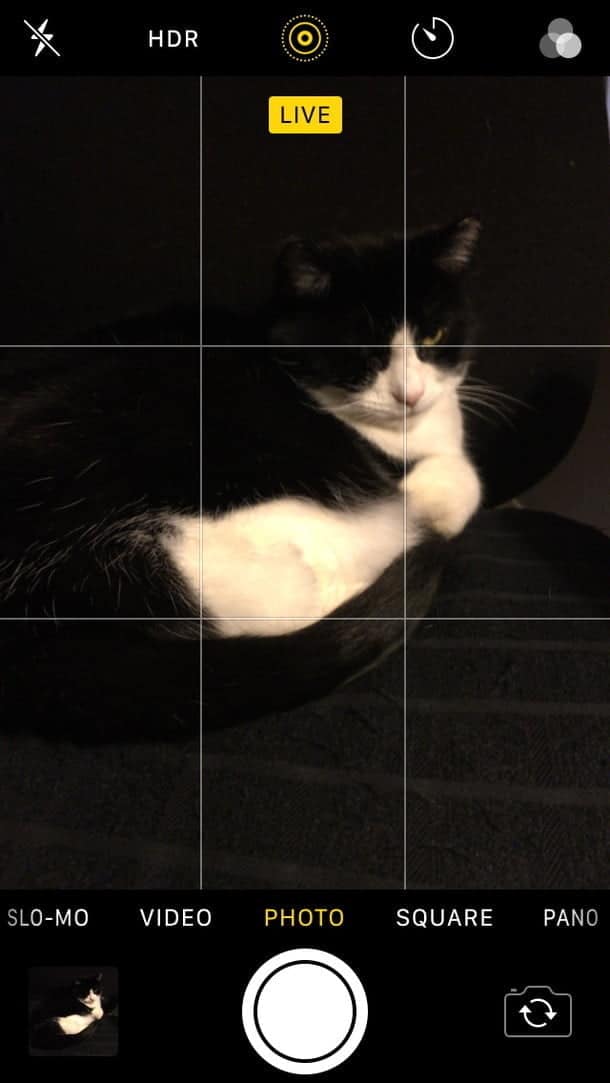Dans le passé, à l'aube du World Wide Web, si vous aviez un GIF animé codé à la main sur votre site, vous étiez probablement considéré comme assez doué. La popularité des GIF à l'ère des médias sociaux a explosé, et bien qu'avant d'avoir besoin d'un programme graphique pour les créer, le processus est aujourd'hui automatisé et dans la plupart des applications, tout ce dont vous avez besoin est votre téléphone. . Il existe plusieurs façons de créer un GIF sur votre iPhone d'utiliser Apple Live Photos vers des applications tierces. Voici comment créer un GIF sur iPhone.
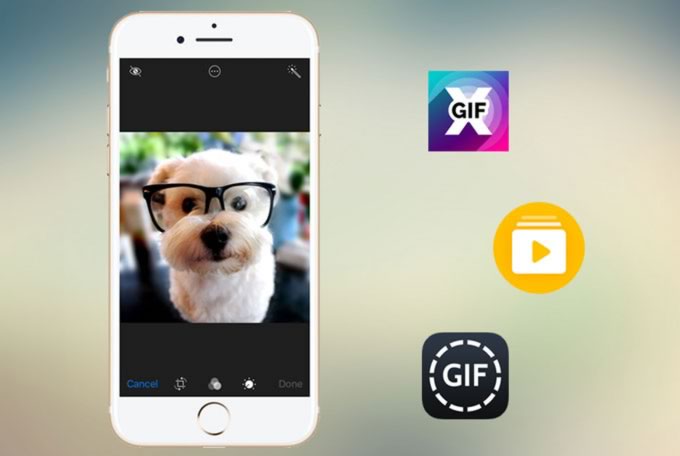
Utiliser Live Photo
Vous pouvez facilement créer des animations GIF avec Live Photos sur iPhone. Apple a introduit Live Photos sur l'iPhone 6S en 2015, et parmi ses nombreux charmes, il est possible de les transformer en GIF. Une photo en direct est techniquement une vidéo de trois secondes - le téléphone enregistre la vidéo 1.5 seconde avant d'appuyer sur le déclencheur jusqu'à 1.5 seconde après avoir appuyé dessus, ce qui donne une vidéo de trois secondes avec son. Vous pouvez donc convertir une photo en GIF.
- Prenez une photo en direct en lançant l'application appareil photo et en appuyant sur l'icône en forme de bulle en haut de l'écran pour qu'elle devienne jaune.
- Pour transformer la photo en GIF, ouvrez Live Photo et balayez vers le haut depuis le bas.
- Tu verras boucle , Rebondir, et L'exposition à long options: utilisation boucle or Rebondir pour votre animation.
- Loop lit les trois secondes Live Photo en boucle, convertissant avec succès la Live Photo en GIF.
- Bounce, un type d'animation différent, lit Live Photo d'avant en arrière dans un cycle perpétuel.
Sélectionnez un GIF dans Messages
Si vous n'êtes pas obsédé par la création de votre propre GIF original à partir de zéro, essayez le chercheur de GIF dans Apple Messages. Ajoutez un GIF à partir de la fonction #images de l'application Messages sur iPhone pour rechercher et partager des GIF.
- Ouvrez Messages et entrez un contact ou sélectionnez une conversation existante.
- Exploiter Recherche d'images pour rechercher un GIF spécifique ou entrer un mot-clé.
- Cliquez sur le GIF pour l'ajouter à votre message.
- tactile envoyer .
Utilisation des raccourcis
Vous l'avez probablement déjà fait par accident - en maintenant la touche de l'obturateur de l'iPhone enfoncée pendant trop longtemps pendant que l'application appareil photo prend plusieurs images fixes en pleine résolution. Lorsqu'ils sont regardés successivement, ils ressemblent à une animation de flipbook. Ces photos en rafale sont conçues pour capturer l'action ou créer des effets spéciaux lorsque vous ne voulez pas filmer de vidéo. Ils sont particulièrement utiles pour créer des GIF animés sur votre iPhone.
- Lancez l'application Raccourcis - elle est préinstallée sur votre téléphone avec iOS 12 et versions ultérieures.
- Trouvez et téléchargez le Convertir Burst en GIF raccourci. Pendant que vous y êtes, téléchargez le Convertir une vidéo en GIF raccourci.
- Vous pouvez être invité à autoriser l'application à accéder à vos photos ou vidéos, veuillez donc l'autoriser.
- Lancez le raccourci en appuyant sur la flèche en bas à droite. Il affichera une liste de toutes vos photos en rafale.
- Sélectionnez-en un et il se transforme rapidement en GIF.
- Cliquez sur Terminé et il vous sera demandé de partager le GIF ou Enregistrer aux photos .
Utilisez Giphy
La libre Giphy app, probablement le générateur de GIF le plus populaire, est un phénomène de masse. Avec Giphy, vous pouvez choisir parmi une myriade de GIF gratuits pour tous les objectifs imaginables, ou vous pouvez utiliser vos propres images du Appareil photo Faites rouler ou prenez une nouvelle image ou vidéo et embellissez-la avec des autocollants animés, du texte et des effets AR. Giphy vous guide à chaque étape du processus, permettant toutes sortes d'expériences avant d'enregistrer votre GIF.
- Téléchargez Giphy depuis l'App Store.
- Suivez les invites pour créer un nouveau GIF.
- Autorisez Giphy à accéder à votre caméra.
- Ajoutez toutes sortes d'éléments animés à votre propre image.
- Ou utilisez les GIF prédéfinis de Giphy dans la catégorie de votre choix.
- Enregistrez, téléchargez sur Giphy ou partagez avec vos amis.